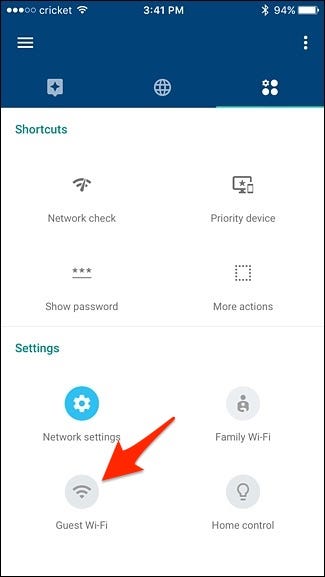Cuprins
De obicei, atunci când oaspeții vin la dvs. acasă și vă cer parola wifi. Nu aveți nicio problemă în a le oferi acces la internet, dar nu doriți ca aceștia să aibă acces la toate computerele și documentele partajate din rețea.
Puteți crea o rețea de oaspeți wi fi pe Google Wi fi pentru prietenii sau vizitatorii dvs., ceea ce reprezintă o modalitate ușoară și directă. Această rețea le va permite acestora să se conecteze la internet fără a le oferi acces la dispozitivele dvs. conectate.
Cuprins
- Protecție prin rețea Wi fi pentru oaspeți
- Cum funcționează?
- Configurarea rețelei de oaspeți Google wi fi
- Beneficiul rețelei de invitați
- Cum să schimbați parola Google Guest Wifi
- Suport Google Wifi
- Concluzie
Protecție prin rețea Wi fi pentru oaspeți
Ei bine, dacă doriți să vă protejați dispozitivele de acasă de viruși și alte amenințări, trebuie să configurați o rețea wifi pentru oaspeți. Aceasta nu numai că vă salvează de telefoanele și computerele oaspeților, dar vă protejează și împotriva unora dintre propriile dispozitive conectate.
Securitate îmbunătățită
Experții recomandă utilizarea unei rețele wi fi pentru oaspeți pentru a oferi o mai bună securitate împotriva conținutului rău intenționat și a atacurilor hackerilor. Dispozitivele dvs. din rețeaua wifi Google de top vor rămâne în siguranță, iar hackerii vor avea la dispoziție doar date și informații limitate.
Amenințări la adresa securității
Amenințări precum viermii de rețea sau programele malware se pot răspândi rapid de la un computer la altul din aceeași rețea. Rețeaua de oaspeți protejează rețeaua principală de acasă de aceste amenințări la adresa securității și oferă un alt nivel de protecție a securității.
Parola
Vezi si: Cum să schimbați numele WiFi pe rețeaua wirelessÎn scopul protecției, creați întotdeauna parole puternice pentru rețeaua wi fi principală. Puteți crea o parolă simplă pentru rețeaua wi fi pentru oaspeți, care să fie ușor de reținut și puteți împărtăși parola cu oricine. Puteți schimba periodic parola wi fi pentru oaspeți fără a afecta dispozitivele conectate la rețeaua principală.
Restricție de acces
Rețeaua Wi-Fi pentru oaspeți le va oferi oaspeților dvs. acces la conexiuni secundare la internet, unde pot naviga, discuta pe chat, verifica e-mailul și face streaming, dar nu vor putea avea acces la rețeaua dvs. principală, unde sunt stocate datele, informațiile și fișierele dvs.
Controlul lățimii de bandă
În această acoperire wi fi, puteți limita viteza de internet disponibilă pentru oaspeți și vă puteți bucura de performanța și viteza neîntreruptă a rețelei pe propriile dispozitive.
Cum funcționează?
Odată ce ați creat o nouă rețea de oaspeți, înseamnă că ați creat un punct de acces separat pentru rețeaua secundară de la care dispozitivele au acces la internet. Această rețea are un SSID și o parolă individuale, care sunt complet diferite de rețeaua principală. Ori de câte ori prietenii dvs. se vor conecta la rețeaua Wi-Fi Google, vor găsi utilizarea numelui rețelei secundare.
Puteți să le dați numele și parola de invitat și, odată ce stabilesc o conexiune cu rețeaua și se conectează online, pot folosi dispozitive precum smart TV, Chromecast și smartphone-ul lor. Nu trebuie să vă faceți griji cu privire la nicio amenințare la adresa rețelei.
Configurarea rețelei de oaspeți Google wi fi
Pentru a crea o configurație de rețea pentru oaspeți pe Google wi fi, trebuie să urmați pașii de mai jos:
- Deschideți aplicația Google wifi de pe tabletă sau telefon.
- Atingeți ușor butonul Setări pictograma de angrenaj.
- Apoi faceți clic pe Wifi pentru oaspeți în partea de jos a ecranului.
- În partea dreaptă jos, atingeți ușor butonul Următorul .
- Aici trebuie să dați un nume rețelei Wi fi a oaspetelui dvs. și să creați o parolă, apoi apăsați pe butonul Următorul .
- În acest ecran, puteți permite rețelei wi fi pentru oaspeți să acceseze dispozitivele selectate. Puteți selecta dispozitive din listă dacă aveți o unitate de stocare. Acum, aceștia pot accesa această unitate atunci când doresc.
- După selectarea dispozitivului, apăsați pe butonul Creați sau Skip dacă nu sunteți interesat să faceți acest lucru.
- Va dura câteva secunde pentru a crea o rețea.
- În ecranul următor, după ce se creează rețeaua invitată, selectați opțiunea Realizat buton.
- Pe ultimul ecran, veți găsi o opțiune pentru S iepure informațiile despre rețeaua de oaspeți cu alți utilizatori, dacă doriți, prin e-mail sau text.
Beneficiul rețelei de invitați
Ar fi foarte benefică pentru proprietarul rețelei și pentru acei utilizatori care o vor utiliza. Rețelele de invitați permit unui utilizator să acceseze internetul și resursele locale de pe web, în funcție de configurația sa. Rețelele de invitați sporesc nivelul de securitate, deoarece proprietarul poate restricționa ceea ce pot accesa invitații.
De exemplu, proprietarul poate permite oaspetelui să acceseze internetul, dar nu și resursele locale. Este mai sigur pentru a preveni răspândirea viermilor care ar putea intra de pe un dispozitiv al oaspeților. Din punct de vedere administrativ, rețeaua de oaspeți extinde raza de acțiune a rețelei pentru vizitatori fără a le oferi acestora parola rețelei wi fi principale.
Cum să schimbați parola Google Guest Wifi
Să presupunem că doriți să schimbați parola rețelei wifi pentru oaspeți. Este foarte simplu și mai ușor decât să schimbați rețeaua wifi principală, deoarece toate dispozitivele din casă se conectează la aceasta.
S-ar putea să vă împărtășiți parola cu vecinii sau prietenii și mai târziu să doriți să o schimbați sau să suspectați că altcineva a obținut acces la ea. Schimbarea parolei Wi-Fi pentru oaspeți este o modalitate convenabilă de a bloca accesul acestora la punctele Wi-Fi.
Puteți schimba parola Wi-Fi pentru oaspeți prin intermediul aplicației Google Wifi. În aplicația Google Wifi:
- În aplicația Google wifi, accesați Guest Network (Rețea oaspete).
- Selectați numele rețelei, apoi apăsați pe Edit (Editare)
- Modificați parola
- Atingeți ușor Salvare
Suport Google Wifi
Dacă sunteți în căutarea unui asistent Google și vă confruntați cu orice problemă tehnică legată de rețeaua wifi Google, deschideți aplicația Google Home sau aplicația Google Wifi și atingeți trei linii în colțul din stânga sus al aplicației. Acum veți vedea în meniu opțiunea Asistență de îngrijire Wifi. Din această opțiune puteți găsi un link pentru a contacta asistența pentru clienți Google prin e-mail și numere de telefon.
Concluzie
Acum știi cum să creezi o configurație de rețea de oaspeți acasă și toate scopurile acesteia. Prietenii tăi pot obține o conexiune la internet printr-o rețea de oaspeți Google Wifi fără a interfera cu informațiile și datele tale personale din rețeaua principală. Dacă ai o petrecere sau o vizită de familie la tine acasă, această rețea poate oferi acces ușor și imediat la internet.
Vezi si: Lucruri de știut despre Spectrum Mobile wifiPuteți permite în continuare prietenului dvs. de încredere să se conecteze la rețeaua principală, iar rețeaua de oaspeți poate fi oprită pentru a asigura o utilizare adecvată a lățimii de bandă atunci când nimeni nu o folosește.